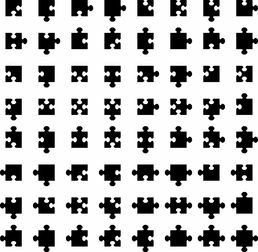在网页设计中,按钮是我们与用户交互的重要元素,无论是登录、提交表单,还是触发某个功能,按钮的使用无处不在,我们将一起探讨HTML按钮的各种属性,理解它们的作用,以便更好地控制按钮的行为和样式,无论是初级开发者还是进阶设计师,这篇文章都将为您提供宝贵的指导。
HTML按钮基本结构
一个基础的HTML按钮看起来像这样:
<button type="button">点击我</button>
<button>标签定义了一个可点击的区域,type="button"是默认类型,表示这是一个普通的按钮,没有额外的含义,如提交表单等。
常见按钮类型
1.type="submit"
这是最常见的按钮类型,用于提交表单数据,当你点击这个按钮时,表单会被发送到服务器。
<form action="/submit" method="POST">
<input type="text" name="username">
<button type="submit">提交</button>
</form>2.type="reset"
重置按钮,用于清除表单的所有输入内容。

<form action="/reset" method="POST">
<input type="text" name="username">
<button type="reset">重置</button>
</form>3.type="button"
这是最基本的按钮类型,点击不会有任何预设动作,需要通过JavaScript来实现额外功能。
按钮属性详解
1.value
value属性设置了按钮显示的文字,当按钮被点击时,这个值将作为事件处理程序的一部分传递。
<button type="button" value="Hello World">点击我</button>
2.disabled
这个属性用于禁用按钮,用户无法点击。
<button type="button" disabled>不可点击</button>
3.autofocus
设置为autofocus会让按钮在页面加载时自动获得焦点,可用于快速进入交互状态。
<button type="text" autofocus>立即开始</button>
4.name
虽然不是HTML5新特性,但在表单提交时,name属性用于标识按钮,多个按钮可以共享同一个name。
<button type="submit" name="save">保存</button> <button type="submit" name="cancel">取消</button>
5. CSS样式
除了HTML属性,按钮的外观和行为可以通过CSS进行自定义,如color,background-color,border,cursor等。
button {
background-color: #007BFF;
color: white;
border: none;
padding: 10px 20px;
cursor: pointer;
}理解并灵活运用HTML按钮属性是提升网页交互体验的关键,无论是在构建简单的界面,还是复杂的应用场景,这些属性都能让你的设计更加精准和用户友好,希望这篇文章能帮助你在日常开发中更好地使用按钮!如果你还有其他疑问或需要进一步的实例,请随时留言。
版权声明
本文仅代表作者观点,不代表百度立场。
本文系作者授权百度百家发表,未经许可,不得转载。